Как вывести список пенсионеров в 1с

Каждый день в нашей стране бухгалтеры то и дело, что следят за новостями, касающимися изменениями в законодательстве в связи с пандемией. В соответствии с Постановлением Правительства РФ от 01.04.2020 г. № 402 застрахованным лицам, находящимся на самоизоляции, в соответствии с достижением ими возраста 65 лет и старше, оформляются электронные листки нетрудоспособности. Бухгалтеру или кадровому сотруднику необходимо сформировать специальный реестр и отправить его в ФСС. Как это сделать в 1С: ЗУП ред. 3.1? Давайте разбираться вместе.
Сразу оговорим важный момент: исключением из реестра являются лица, переведённые на дистанционный режим работы или находящиеся в ежегодном оплачиваемом отпуске.
Оформление такого больничного листа производится без прямого обращения самоизолированного в медицинское учреждение. Достаточно сообщить своему работодателю способом, исключающим личное присутствие (по телефону, СМС, электронной почте и т.д.), о намерении получить электронный больничный лист на период нахождения на карантине с 06 апреля по 19 апреля 2020 года. После чего работодатель обязан сформировать и отправить реестр с перечнем лиц, подходящим под требования Постановления, на основании чего Фондом социального страхования будет назначено и выплачено пособие по временной нетрудоспособности за период нахождения на карантине.
Для формирования реестра в программном продукте 1С: Зарплата и управление персоналом ред. 3.1 требуется установить соответствующее расширение, которое необходимо заранее скачать с Портала 1С: Обновление программ. Загрузить расширение можно в разделе «Администрирование», выбрав пункт «Печатные формы, отчёты, обработки».

В открывшемся окне нужно перейти по ссылке «Расширения». 
В открывшемся окне нажать на кнопку «Добавить из файла», в появившемся после этого предупреждении нажать на «Продолжить» и выбрать заранее скачанное расширение.
Следует отметить, что установить расширение может только пользователь, обладающий полными правами в программе. После добавления, следует снять флаг «Безопасный режим» и перезапустить программу. 
После установления расширения, по сотрудникам, рождённым 06 апреля 1955 года и ранее, в программе появится возможность сформировать необходимый реестр.
Перейдём в раздел «Отчётность, справки» и выберем пункт «Передача в ФСС сведений о пособиях». 
При нажатии на кнопку «Создать» из выпадающего списка нужно выбрать пункт «Реестр сведений, необходимых для назначения и выплаты пособия». В созданном документе следует выбрать организацию и нажать на кнопку «Заполнить» и указать пункт «Заполнить 65 ».
Хочется отметить, что в реестр сведений не включаются периоды освобождения от работы в связи с временной нетрудоспособностью по другим основаниям (заболевание, травма, уход за больным членом семьи и т.д.). 
Для правильного формирования реестра программой в автоматическом порядке формируются заявление работников на выплату пособия.
Согласно рассылаемых от ФСС информационных писем реестр сведений заполнятся с учетом следующих особенностей (наименование строки (графы) реестра — показатель):
Признак реестра — Первичная информация
Вид пособия — Временная нетрудоспособность
Признак периода оплаты — есть оплата периода, за который начисляется пособие за счет ФСС
Тип листка — Электронный
Наименование МО — УПОЛНОМОЧЕННАЯ МЕДИЦИНСКАЯ
ОГРН МО — 0000000000000 (проставляется цифра 0 тринадцать раз)
Адрес МО — Не заполняется или «УПОЛНОМОЧЕННАЯ МЕДИЦИНСКАЯ ОРГАНИЗАЦИЯ»
Номер листка — 999000000000
Причина нетрудоспособности — 03
Период нетрудоспособности — по
Должность врача — ВРАЧ
ФИО врача — УП.ВРАЧ
Приступить к работе —
В связи с тем, что данные заявления не нужно распечатывать и подписывать у работников, они помечаются на удаление после записи реестра. 
Сформированный реестр необходимо передать при помощи телекоммуникационных средств связи.
Если у вас настроен обмен с Фондом социального страхования при помощи сервиса 1С-Отчётность, то передача реестра осуществляется при помощи кнопки «Отправить».
Если же вы используете в своей работе других провайдеров, то воспользуйтесь кнопкой «Выгрузить».
Рейтинг: 307
По умолчанию в параметрах установлен пенсионный возраст для мужчин - 60 лет, для женщин - 55,предпенсионный возраст для мужчин - 58 лет, для женщин - 53.
Возможно, кому-то подойдёт как готовый вариант или как шаблон для доработки под свои нужды.
Отчёт можно открывать через Файл – Открыть или добавить в дополнительные отчета и обработки.
1С:Предприятие 8.3 (8.3.11.3034). Проверил на релизе ЗУП 3.1.5.170, 3.1.6.5, 3.1.7.105 КА 2.2.3.300, 2.4.5.86, ERP 2.2.3.300, 2.4.5.86.
Инструкция по подключению внешнего отчета.
В режиме 1С:Предприятие идем в меню Администрирование - Печатные формы отчеты и обработки - Дополнительные отчеты и обработки. Создаем новый элемент справочника. В открывшемся окне нажимаем на кнопку "Создать" и выбираем файла внешнего отчета. Указываем Размещение (по умолчанию разделы не заполнены) и Быстрый доступ. Записываем элемент справочника нажатием на кнопку «Записать и закрыть».
Инструкция по работе с внешним отчетом.
В режиме 1С:Предприятие идем в меню выбранного ранее раздела Размещение. Сервис - Дополнительные отчеты. Открываем отчет.
Специальные предложения










Просмотры 9940
Загрузки 23
Рейтинг 4
Создание 10.10.18 10:37
Обновление 10.10.18 10:37
№ Публикации 919712
Кому Бухгалтер
Операционная система Windows
Страна Россия
Доступ к файлу Абонемент ($m)
Код открыт Да

См. также
Трудовой договор, Дополнительное соглашение к трудовому договору, Лист ознакомления, Договор о материальной ответственности, Договор о коммерческой тайне, Согласие на обработку персональных данных для ЗУП 3.1 Промо
Комплект печатных форм для отдела кадров для документов Прием на работу и Кадровый перевод: Трудовой договор, Доп. соглашение к трудовому договору, Лист ознакомления с локальными нормативными актами, Договор о полной материальной ответственности, Договор о неразглашении коммерческой тайны, Согласие на обработку персональных данных.
2 стартмани
12.03.2019 32720 182 Asenka 54
Проверка действительности паспортов, проверка ФЛ на негатив в ЗУП 3.1
Обработка проверки действительности паспортов физических лиц в 1С ЗУП 3.x. Обработка обращается к API сервису проверки паспортов и открытых реестров. При работе в демо режиме обращение к сервису происходит с задержкой в 2 секунды. Проверка ФЛ на негатив осуществляется по следующим открытым реестрам: реестр дисквалифицированных лиц, реестр массовых руководителей, реестр массовых учредителей, реестр лиц причастных к террористической деятельности, открытый реестр недействительных паспортов. Не работает в демо режиме.
1 стартмани
04.11.2018 19111 18 user718500 4
Проверка и корректировка данных по выплате зарплаты
Обработка показывает остатки и движения взаиморасчетов с сотрудниками. Также обработка может откорректировать сумму остатков. Конфигурации: "Зарплата и управление персоналом" , релиз не ниже 3.1.2.105 и "Зарплата и кадры государственного учреждения" , релиз не ниже 3.1.2.105.
2 стартмани
08.06.2018 28494 180 APTEM_SLV 14
Трудовой договор, Дополнительное соглашение, Материальная ответственность, Коллективная материальная ответственность, Кадровый перевод, Индексация, Т-53 для ЗУП 3 внешние (7 печатных форм). Создание ведомостей по каждому сотруднику одной кнопкой
1. Комплект из 6 печатных форм для документов: Прием на работу, Индексация, Кадровый перевод, Кадровый перевод списком для ЗУП 3.1.11 и более ранних Трудовой договор, дополнительное соглашение, договор личной материальной ответственности, договор коллективной материальной ответственности, индексация, Ведомость Т-53 без лишних строк. Не требуется изменения конфигурации. Подключается через стандартное подключение внешних обработок. 2. Обработка для создания ведемостей из начисления зарплаты. 3. Расширение конфигурации для ЗУП 3.1.11 и КА 2.4.6 для редактирования стажа как в ЗУП 2.5 (Из трудовой деятельности сотрудника. Если ввели строки трудовой деятельности, то стаж считается до даты приема сотрудника).
1 стартмани
26.01.2018 49772 499 p.ugrumov 97
Настройки отчета "Анализ начислений и удержаний" для ЗУП/ЗГУ 3.1 Промо
Несколько полезных настроек отчета "Анализ начислений и удержаний" для зарплаты редакции 3.1. В состав входят настройки: Свод в разрезе налогообложения, Сводные данные для статистики, Реестр пособий, Расчетная ведомость по зарплате, Свод в разрезе финансирования, Отклонения от режима работы, Свод по зарплате в разрезе ИФНС, Начисления с детализацией отсутствий, Лицевые счета сотрудников, Распределение отпусков, Сводка затрат
2 стартмани
03.05.2018 41334 248 the1 43
Себестоимость реализованной продукции по периодам выпуска в УПП (для РАУЗ, бухгалтерский учёт)
Отчёт показывает распределение себестоимости реализованной продукции по периодам. Продукция по периодам выпуска распределяется на полуфабрикаты по периодам выпуска полуфабрикатов. Затем выполняется разузлование полуфабрикатов до уровня материалов. Отчёт может быть полезен для предоставления результатов деятельности предприятия акционерам предприятия.
8 стартмани
29.12.2017 28587 56 Designer1C 11
Налоги и взносы (кратко) по подразделениям и сотрудникам. ЗУП 3
Отчет "Налоги и взносы (кратко)" в разрезе подразделений и сотрудников.
3 стартмани
13.11.2017 37774 172 tritonof 10
Контроль учёта спецодежды
Отчет предназначен для выявления ошибок возникших в бухгалтерском учёте специальной одежды в эксплуатации.
8 стартмани
08.09.2017 34152 42 sansys 14
Анализ НДФЛ и сверка данных учета при подготовке 2-НДФЛ (ЗИК 1.0, ЗУП 2.5, ЗГУ 3.1, ЗУП 3.1) Промо
Два в одном. Наглядная информация об исчисленном налоге, и налоге, учтенном в справках, о суммах начислений по своду и о доходах, включенных в справки. Все это в разрезе физических лиц, так что станет очевидно, какой сотрудник не включен в справки, у кого недоучтен доход, кому неверно предоставлен вычет, а у кого неверно исчислен, удержан или перечислен налог.
1 стартмани
28.01.2016 35957 161 the1 11
Универсальная ведомость (отчет) по РАУЗ (управленческий и регламентированный учет)
Универсальные отчеты, раскрывающие регистры РАУЗ (УчетЗатрат, УчетЗатратРегл) по всем доступным реквизитам, для конфигураций КА 1.1, УПП 1.3. По функциональности эквивалентны типовым отчетам "Ведомость по учету МПЗ", "Ведомость по учету затрат", но отличаются простыми и менее капризными настройками (по мнению автора), более удобной расшифровкой, решенной проблемой с расшифровкой по периодам.
2 стартмани
05.06.2017 34835 82 stvorl 0
Отчет-календарь СКД
Хотите повысить наглядность отчетов и выходных форм? Достаточно совместить их с календарем ) Это довольно легко реализовать при помощи СКД.
1 стартмани
01.06.2017 26900 57 kiberiq 13
Сведения о распределении численности работников по размерам заработной платы за 2017 год, Форма №1 (1С:ЗУП 2.5)
Обновленная форма статистики №1 для сдачи за апрель 2017 года с универсальным подбором сотрудников.
1 стартмани
04.05.2017 35832 387 salbey 66
Универсальный реестр документов с возможностью вывода данных из табличных частей Промо
-Возможность выводить числовые данные из табличных частей документов, такие как "Количество", "Сумма", "СуммаНДС" и др. При этом такие реквизиты, как "Цена", "Коэффициент", "ПроцентСкидок" не выводятся, так как это не имеет смысла. -Возможность выбирать выводимые документы. -Возможность выбирать выводимые реквизиты (при этом, если выбрано несколько документов, то можно выводить только реквизиты, общие для всех выбранных документов). -Возможность накладывать отборы на выводимые реквизиты. -Возможность выбора реквизитов, по которым проводить упорядочивание.
1 стартмани
31.10.2013 48202 328 Kubik1984 47
Отчет ОСВ++ для 1С:Бухгалтерии 3.0 - расшифровка оборотов, добавление любого количества субконто без изменения конфигурации и не только
Отчет ОСВ++, наряду с возможностями типовых отчетов ОСВ, ОСВ по счету, Карточка счета, Анализ субконто и Карточка субконто, позволяет: Консолидировать данные ОСВ нескольких организаций; Добавлять произвольное количество субконто - наряду со стандартными, в качестве субконто могут быть задействованы любые реквизиты и дополнительные сведения документов движения; Получать расшифровки оборотов по корреспондирующим счетам и субконто; Получать данные оборотов с расшифровкой по документам движения; Формировать сальдо по оборотным субконто; Выводить данные по счетам и аналитикам, обороты по которым в выбранном периоде равны нулю (типовой отчет "ОСВ по счету" в подобной ситуации данных не выводит). Внесение изменений в конфигурацию не требуется.
1 стартмани
22.03.2017 41437 312 TSSV 9
Книга покупок по разным ставкам НДС для Бухгалтерии 3.0
Отчет по НДС. КНИГА ПОКУПОК по разным ставкам НДС ДЛЯ БУХГАЛТЕРИИ 3.0. Типовая книга покупок не показывает все сведения по суммам по разным ставкам НДС. Отчет создан для самопроверки перед формированием отчетности.
1 стартмани
21.09.2016 18842 27 overloader 2
6-НДФЛ - Формирование, проверка, корректировка, перенос в типовой отчет. ЗУП 2.5 / УПП 1.3 / ЗиКБУ
Формирование 6-НДФЛ по первичным документам (НЕ ПО РЕГИСТРАМ) для ЗУП 2.5 / УПП 1.3 / ЗиКБУ. Всё что требуется - это правильно заполнить даты выплаты дохода в документах начисления!
1 стартмани
27.07.2016 49470 584 madonov 190
Универсальный бухгалтерский отчет Промо
Стандартные отчеты на СКД из 1С:Бухгалтерия предприятия 8 КОРП, адаптированные для: 1С:Бухгалтерия предприятия 8, 1С:Бухгалтерия предприятия 8 для Украины, 1С:Бухгалтерия для Беларуси, 1С:Управление производственным предприятием, 1С:Управление производственным предприятием для Украины, 1С:Управление торговым предприятием для Украины.
1 стартмани
24.08.2009 18558 27 bonv 173
Краткий регистр налогового учета НДФЛ 2016
C 2016 года у ИФНС повысились требования к учету НДФЛ. Предлагаю вам отчет "Краткий регистр налогового учета НДФЛ", компактный, простой и информативный. Самое главное - от обычного "Регистр налогового учета НДФЛ" отличается размерами.
2 стартмани
18.04.2016 32793 26 Craig 6
Формирование 6-НДФЛ в ЗУП 2.5
Формирование отчетности 6-НДФЛ на практическом примере.
1 стартмани
04.04.2016 76828 833 nsr17 41
1С:Предприятие 8. Нужные отчеты. В копилку бухгалтера и специалиста 1С. Обновлено 07.03.2016 г.
Пакет нужных отчетов - "Остатки и движение запасов" , "Остатки и движение денег", "Сравнительный анализ себестоимости и цен реализации". СКД и Построитель отчетов не использованы. НЕ управляемые формы. Запросы строились только по данным Хозрасчетного плана счетов. Сравнительный анализ - очень нужный отчет для предприятий, реализующих продукцию собственного производства. На сумму продаж ниже себестоимости нужно доначислить доход со всеми вытекающими. Отчет позволит своевременно выявить и откорректировать плановую стоимость продукции.
1 стартмани
13.01.2016 30140 39 kompas-dm 8
Расшифровка по Основным средствам для расчета налога на имущество по 2-му и 3-му разделам декларации "Авансы по налогу на имущество".
Отчет "Расшифровка отчета 'Авансы по налогу на имущество' по 2-3 разделам" предназначен для проверки и контроля правильности расчета регламентированного отчета "Авансы по налогу на имущество" в разрезе Основных средств. Предоставляет ряд дополнительных данных по состоянию ОС организации на текущий момент согласно данным хозрасчетного регистра. Написан на основании стандартных процедур заполнения регламентированных отчетов, но дополнительно показывает данные в разрезе групп ОС и каждого ОС, согласно данным 2-го и 3-го разделов стандартного отчета. Версия для обычного приложения тестировалась на УПП 1.3, но должно работать в БУ, БУ КОРП 2.0, КА, БАУ и БАУ КОРП (по крайней мере для обычных /неуправляемых/ приложений). Версия для управляемого приложения тестировалась на БП 3.0. В отчете учтены ОС, введенные в эксплуатацию после 2013 и учтены изменения, введенные в 2017 г. Предусмотрено три варианта отчета: 1. Для обычного приложения 8.1-8.3 платформ; 2. Для управляемого приложения 8.2 - 8.3 платформ; 3. Универсальный вариант, который подходит для обоих типов конфигураций: для обычного и управляемого приложений (удобно, если на предприятии используются оба типа - и обычные, и управляемые приложения).
2 стартмани
04.09.2015 42301 309 vik2006 70
Рассмотрим, как и какими сведениями в 1С:Бухгалтерия заполнить реестр работников 65+, предоставляемый в ФСС, для последующего оформления им ЭЛН на период:
- с 06.04 по 19.04.2020;
- с 20.04 по 30.04.2020;
- с 12.05 по 29.05.2020;
- с 01.06 по 11.06.2020;
- с 15.06 до окончания режима самоизоляции в конкретном регионе.
Больничные 65+ работающим пенсионерам с 1 июня оформляются аналогично больничным листам за более ранние периоды.
Подключение функционала проходит одинаково за любой период больничного. Отличия только в заполнении формы реестра. Есть своя специфика для версии ПРОФ и базовой. Теперь обо всем этом подробнее!
Как подключить функционал по подготовке реестра в 1С Бухгалтерия
Подключение в версии ПРОФ
Бухгалтерия предприятия, редакция 3.0 (3.0.76.77): больничный лист по карантину 65+ не «вытесняет» типовой оклад.
В ближайших релизах данная проблема по определению рабочих дней будет устранена. Она возникла из-за того, что в апреле 2020 все дни нерабочие (Указы Президента РФ от 25.03.2020 N 206, от 02.04.2020 N 239). В результате норма дней для этого месяца по производственному календарю равна 0.
Шаг 1. Скачайте расширение на странице обновлений релиза в разделе Дополнительные материалы .

Шаг 2. Разархивируйте и подключите расширение через Администрирование — Печатные формы, отчеты и обработки — Расширения по кнопке Добавить из файла .

В окне Предупреждение безопасности нажмите Продолжить и выберите файл расширения.

После подключения расширения снимите флажок Безопасный режим и перезапустите программу.
Подключение в базовой версии
Шаг 1. Скачайте обработку на странице обновлений релиза в разделе Дополнительные материалы .

Шаг 2. Запустите команду Добавить из файла в разделе Администрирование — Печатные формы, отчеты и обработки — Дополнительные отчеты и обработки .
Для подключения возможности подключения внешних обработок установите флажок Дополнительные отчеты и обработки в разделе Администрирование — Печатные формы, отчеты и обработки .

В окне Предупреждение безопасности нажмите Продолжить и выберите файл обработки (предварительно разархивированный).

После подключения внешней обработки снимите флажок о показе В списках .

Формирование реестра в 1С: Бухгалтерия
Формирование реестра в версии ПРОФ
Перед заполнением Реестра проверьте и заполните следующие данные по сотрудникам:
- СНИЛС;
- ИНН;
- Паспортные данные;
- Адрес по прописке и Адрес места проживания;
- данные по карте МИР (при ее наличии).
По сотрудникам, дата рождения которых не заполнена, при формировании Реестра программа выдаст предупреждение.
В версии ПРОФ сформируйте Реестр сведений, необходимых для назначения и выплаты пособий (раздел Зарплата и кадры — Пособия за счет ФСС — Создать реестр ).

В Реестре по кнопке Заполнить — Реестр 65+ автоматически заполнятся одинаковыми значениями реквизиты для первичных электронных листков нетрудоспособности под номером 999000000000 с кодом 03, периодом болезни с 6 по 19 апреля и другими данными.

В Реестр войдут сотрудники с датами рождения до 06.04.1955 (включительно).
Не попадают в него сотрудники:
- у которых на весь период с 6 по 19 апреля оформлено отсутствие (отпуск, больничный и пр.);
- не застрахованные в ФСС.
Если отсутствие сотрудника приходится на начало или конец периода 6-19 апреля, автоматически оплачиваемый период в Реестре заполнится на оставшийся срок — с выводом соответствующего предупреждения.

В этом случае при заполнении Реестра в качестве периода освобождения от работы будет указан промежуток с 6 по 19 апреля.

Однако оплачиваемый период начнется со дня, следующего после окончания отсутствия, т .е. с 9 апреля и до 19 апреля.

Аналогично — если сотрудник отсутствует внутри промежутка 6-19 апреля, в качестве оплачиваемого периода по больничному выберется наибольший из двух оставшихся периодов.
Одновременно с Реестром помечаются на удаление Заявления сотрудника на выплату пособия (при необходимости отредактируйте в них данные).

Из-за того, что документы помечены на удаление, после внесения корректировки нужно использовать команду Записать .

Заявления помечаются на удаление, чтобы они не мешали, когда ФСС на основании полученного реестра сформирует и пришлет «карантинные» ЭЛН — тогда потребуется создать настоящие Заявления сотрудников на выплату пособия .
Подготовленный Реестр отправьте в ФСС из программы или выгрузите для отправки.

Формирование реестра в базовой версии
В базовой версии сформируйте Реестр сведений, необходимых для назначения и выплаты пособий (раздел Зарплата и кадры — Пособия за счет ФСС — Создать реестр ).

Заполните Реестр по команде Еще – Заполнить 65+ .
В отличие от версии ПРОФ:
- Заявления сотрудника на выплату пособия проводятся, а не помечаются на удаление. Их можно пометить на удаление в ручном режиме.
- Создается медицинская организация с ОГРН с 13-ю нулями и подгружается в соответствующий реквизит Реестра (в версии ПРОФ все необходимые данные по медорганизации в Реестре заполняются без создания самой организации).
В остальном алгоритм заполнения Реестра аналогичен версии ПРОФ.
Формирование реестра 65+ с 20 по 30 апреля и с 12 по 29 мая и с 1 по 11 июня
Шаг 1. Скачайте со страницы обновления конфигураций реестр версии 1.0.3.29:
- Для базовой версии в виде обработки:

- Для версии ПРОФ в виде расширения:

Шаг 2. Подключите реестр:
- Подключение в версии ПРОФ
- Подключение в базовой версии
или обновите расширение (обработку), если оно уже загружено.
Шаг 3. Сформируйте Реестр сведений, необходимых для назначения и выплаты пособий в обычном порядке (раздел Зарплата и кадры — Пособия за счет ФСС — Создать реестр ).
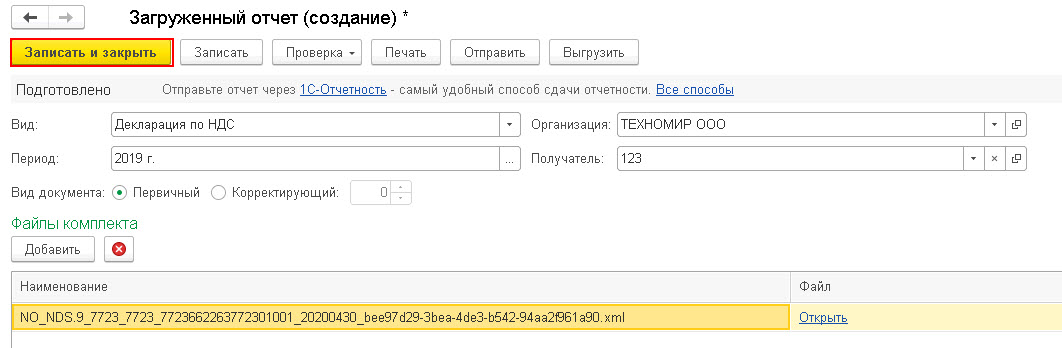
По кнопке Заполнить появится возможность выбрать период реестра.
Порядок заполнения реестра остался прежним, по сравнению с первой волной (с 6 по 19 апреля) изменились:
В период с 20 по 30 апреля:
- Дата рождения сотрудников — с20.04.1955;
- № ЛН — 999010000000;
- Дата выдачи — 20.04.2020;
- Период больничного — 20.04.2020 по 30.04.2020;
- Приступить к работе — 01.05.2020.

В период с 12 по 29 мая:
- Дата рождения сотрудников — с 12.05.1955;
- № ЛН — 999020000000;
- Дата выдачи — 12.05.2020;
- Период больничного – с 12.05.2020 по 29.05.2020;
- Председатель комиссии :
- Должность врача — ПРЕД ВК;
- ФИО — УП. ВРАЧ;
- Приступить к работе — 30.05.2020.
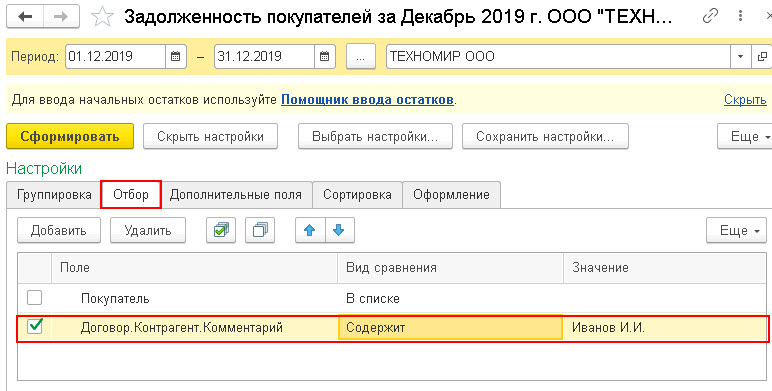
В период с 1 по 11 июня:
- Дата рождения сотрудников — с 01 .06.1955;
- Номер листка — 999030000000
- Дата выдачи — 01.06.2020
- Период нетрудоспособности — с 01.06.2020 по 11.06.2020
- Приступить к работе — 12.06.2020.

Для контроля, все ли сотрудники включены в реестры для, ФСС сформируйте список сотрудников с отбором по возрасту.
Постановление Правительства РФ от 18.06.2020 N 876 продлевает предоставление больничных сотрудникам 65+, если они не в отпуске и не работают удаленно. Такие правила распространяются на регионы, в которых еще действует режим самоизоляции. Больничные выдаются с 15.06.2020 и до снятия ограничительных мер. Как и прежде, выплата пособий производится за счет ФСС. Алгоритм отражения в 1С:Бухгалтерия не изменился.
См. также:
- Больничный для сотрудников старше 65 лет с 12 мая 2020 г.
- ФСС требует с 20.04.2020 г. направить второй реестр на сотрудников старше 65 лет
- Антикарантин БП
- Антикарантин ЗУП
Если Вы еще не подписаны:
После оформления подписки вам станут доступны все материалы по 1С:Бухгалтерия, записи поддерживающих эфиров и вы сможете задавать любые вопросы по 1С.
Получите еще секретный бонус и полный доступ к справочной системе БухЭксперт8 на 14 дней бесплатно
Похожие публикации
- Как оформить больничный по причине карантина из-за COVID-19 с 20.03.2020 по 01.07.2020.
- Настройка переноса сроков сдачи отчетности и уплаты налогов в 1СКоронавирус меняет наши личные и рабочие планы — из-за вынужденного.
- Загрузка ЭЛН по карантину для сотрудников старше 65 лет в 1С БПНа работников старше 65 лет, находящихся на самоизоляции, оформляются больничные.
- Понижение ставки страховых взносов с 30% до 15% для МСП с апреля 2020Нашли себя в реестре МСП? Значит, имеете право на пониженные.
Карточка публикации
| Разделы: | Законодательство (ЗУП), Зарплата (ЗУП), Кадры (ЗУП), Настройки (ЗУП) |
|---|---|
| Рубрика: | 1С Бухгалтерия 8.3 / Антикарантин БП / Внешние обработки / Отчет 4-ФСС / Расчет зарплаты / Самое важное Бухгалтерия |
| Объекты / Виды начислений: | |
| Последнее изменение: | 22.10.2020 |





(3 оценок, среднее: 5,00 из 5)
Все комментарии (2)
Добрый день, не могу найти сайт, где скачать расширение. На https://releases.1c.ru/total таких релизов нет. Пришлите пожалуйста ссылку
Обновитесь до текущего актуального релиза, пожалуйста.
Добавить комментарий Отменить ответ
Для отправки комментария вам необходимо авторизоваться.
Вы можете задать еще вопросов
Доступ к форме "Задать вопрос" возможен только при оформлении полной подписки на БухЭксперт8.
Оформить заявку от имени Юр. или Физ. лица вы можете здесь >>
Нажимая кнопку "Задать вопрос", я соглашаюсь с
регламентом БухЭксперт8.ру >>
Автор: Дмитрий Олейник, системный инженер отдела внедрения компании «ГЭНДАЛЬФ»
Работник, при достижении пенсионного возраста, может не расторгать трудовой договор и продолжать свою трудовую деятельность. Согласно ТК РФ, в такой ситуации специалиста можно уволить на общих основаниях, например, по собственному желанию или по соглашению сторон. Фирма не вправе принуждать пенсионера к увольнению. Если же сотрудник при достижении пенсионного возраста принимает решение уйти на заслуженный отдых, работодателю нужно это верно оформить.
Порядок действий
Сначала нужно получить от теперь уже пенсионера заявление об увольнении. Работник на основании этой бумаги может проститься с организацией в любой момент по собственному желанию. По общему правилу, сотрудник должен предупредить работодателя о расторжении трудовых отношений в письменной форме, не позднее, чем за две недели (ч. 1 ст. 80 ТК РФ). Однако для пенсионеров сделано исключение: руководство обязано расторгнуть трудовой договор в срок, указанный в заявлении. Работодатель не вправе требовать от сотрудника, уходящего на заслуженный отдых, отработки в две недели (ч. 3 ст. 80 ТК РФ). Датой увольнения будет являться день, указанный на бумаге. После получения заявления, в день прекращения трудового договора работодатель должен издать соответствующий приказ и выдать сотруднику трудовую книжку (ч. 4 ст. 84.1 ТК РФ). В приказе следует указать опять же ту дату, которую сотрудник указал в заявлении. Строку «Основание прекращения трудового договора» необходимо заполнить в соответствии с ТК РФ – например, так: «инициатива работника» или «собственное желание». С приказом об увольнении пенсионер должен быть ознакомлен под роспись.
На основании приказа нужно сделать запись в трудовой книжке. При увольнении сотрудника в связи с его выходом на пенсию обычно делается запись «Трудовой договор расторгнут по инициативе работника, в связи с выходом на пенсию, п. 3 части первой статьи 77 ТК РФ». Основанием увольнения может служить также соглашение сторон (ст. 78 ТК РФ). В этом случае приказ издается на основании договоренностей, к которым пришли руководитель и пенсионер, в трудовой книжке нужно сделать запись «Трудовой договор расторгнут по соглашению сторон, п. 1 ч. 1 ст. 77 ТК РФ». Запись заверяет своей подписью сотрудник кадровой службы или руководитель организации. Не забудьте поставить печать. На основании данных из приказа об увольнении в личной карточке работника нужно сделать «завершающую» запись.
В последний рабочий день увольняющийся должен получить все положенные ему выплаты: заработную плату, компенсацию за неиспользованный отпуск, премии, если они предусмотрены коллективным договором. Если сотрудник уже был в оплачиваемом отпуске, то организация вправе произвести удержание за использованный авансом отпуск. Однако следует иметь в виду, что согласно статьям 137, 138 ТК РФ, организация не вправе удерживать более двадцати процентов из суммы выплат. Работодателю при оформлении сотрудником трудовой пенсии в территориальный орган ПФР следует представить данные персонифицированного учета.
СЗВ-СТАЖ
Представление сведений для установления пенсии производится по форме СЗВ-СТАЖ (постановление Правления ПФР от 11.01.2017 № 3п). Форма представляется на застрахованных лиц, которым для установления пенсии необходимо учесть период работы календарного года, срок представления отчетности за который не наступил.
На подготовку и передачу в орган ПФР формы СЗВ-СТАЖ у работодателя три календарных дня с момента подачи заявления сотрудником.
Законодательством не установлена унифицированная форма заявления застрахованного лица о представлении по нему сведений для установления пенсии, поэтому заявление может быть составлено в произвольной форме.
Документ необходимо заполнять, в том числе, и на граждан, работающих по гражданско-правовому договору; его должен подписать руководитель, и на нем нужно поставить печать фирмы.
Оформление в «1С:Зарплата и управление персоналом 8», ред. 3.1
Рассмотрим подготовку сведений для установления пенсии (СЗВ-СТАЖ) в программе «1С:Зарплата и управление персоналом 8», ред. 3.1.
Сведения по форме СЗВ-СТАЖ формируются отчетом «Сведения о страховом стаже застрахованных лиц, СЗВ-СТАЖ». Для этого зайдите в раздел «1 C -Отчетность» и нажмите на кнопку «Создать» и выберите документ «Сведения о страховом стаже застрахованных лиц, СЗВ-СТАЖ». В поле «Тип сведений» укажите «Назначение пенсии».
Чтобы перейти непосредственно в сформированные сведения, щелкните дважды по строке с сотрудником. В результате открывается форма «Сведения о стаже». В форме указывается стаж сотрудника с начала календарного года по дату предполагаемого выхода на пенсию. Если в это время у сотрудника были особые периоды стажа (временная нетрудоспособность, отпуск без сохранения заработной платы, периоды работы в особых условиях, дающие право на досрочное назначение пенсии, и т.д.), их необходимо указать (заполняются автоматически). При изменении или дополнении данных необходимо нажать на кнопку ОК.

Далее в форме документа нажмите на кнопку «Записать», расположенную в верхней командной панели формы. Перед передачей сведений рекомендуется проверить их на соответствие требованиям ПФР. Для этого нажмите на кнопку «Проверить». В этом случае отчет проверяется по встроенному в программу «1С» алгоритму проверки. Кроме того, проверку сведений можно произвести с помощью сторонних программ, которые должны быть предварительно установлены на компьютере (по кнопке «Да» в сообщении, которое выводится на экран после встроенной проверки сведений).
Если сведения передаются в ПФР без использования онлайн-сервисов, то по кнопке «Печать» можно сформировать печатную форму сведений «СЗВ-СТАЖ», а также опись передаваемых документов по форме ОДВ-1. С помощью кнопки «Выгрузить» производится выгрузка пакета (форм СЗВ-СТАЖ и ОДВ-1) в указанный каталог для передачи в территориальный орган ПФР в электронном виде. Имена файлам программа присваивает автоматически.
Если организация подключена к сервису «1С-Отчетность», то документы можно отправить непосредственно из программы. Перед отправкой рекомендуется выполнить форматно-логический контроль заполнения форм. Для этого нажмите на кнопку «Отправить» и выберите действие «Проверить в интернете». Для отправки данных нажмите на кнопку «Отправить» и выберите действие «Отправить в ПФР».
После принятия сведений ПФР документ следует защитить от изменения с помощью флажка «Документ принят в ПФР (не редактируется)», после этого его провести. Отредактировать документ после этого можно только сняв указанный флажок.

Многие работодатели при увольнении сотрудников в связи с выходом на пенсию выплачивают им единовременное поощрение за добросовестный труд. Эти деньги включаются в расходы на оплату труда при расчете налогооблагаемой прибыли (ст. 255 НК РФ). Такие выплаты облагаются страховыми взносами и должны учитываться при расчете суммы пенсии. Их необходимо включать в другие расходы, связанные с производством и реализацией (ст. 264 НК РФ). При этом если единовременная выплата оформлена как материальная помощь, то в пределах 4000 руб. за год страховыми взносами она не облагается (ст. 9 Закона № 212-ФЗ). При выдаче выходных пособий установлена льгота по НДФЛ. Выплаты, производимые при увольнении сотрудника на пенсию, освобождаются от обложения НДФЛ в сумме, не превышающей в целом трехкратный размер среднего месячного заработка или шестикратный размер среднего месячного заработка для работников, уволенных из организаций, расположенных в районах Крайнего Севера и приравненных к ним местностях.
Что делать после выплат
После выплат от работодателя начинает действовать бывший сотрудник. Для назначения пенсии он должен подать заявление в отделение ПФР (с приложением необходимых документов). В обязанности работодателя при уходе работника на пенсию входит представление сведений в ПФР.
В последний рабочий день увольняющийся должен получить все положенные ему выплаты, а к заявлению в ПФР приложить документ, удостоверяющий личность (паспорт) и СНИЛС. По дополнительному запросу могут потребоваться документы, подтверждающие страховой стаж: трудовая книжка, трудовые договоры, выписки из приказов, лицевые счета, ведомости на выдачу заработной платы, справки о периоде работы и т. д. Также сюда относится справка о среднемесячном заработке за 2000–2001 гг. или за любые 60 месяцев подряд за период до 1 января 2002 г. в течение трудовой деятельности и страховое свидетельство обязательного пенсионного страхования. Как видно из приведенного списка, некоторые бумаги придется оформлять работодателю.
При необходимости ПФР может потребовать у пенсионера дополнительные документы: например, об изменении фамилии, об установлении инвалидности и степени ограничения способности к трудовой деятельности и др. Сотрудники ПФР проверят все сведения, представленные сотрудником, оформят выписки из его лицевых счетов, рассчитают размер трудовой пенсии и подготовят пенсионное удостоверение. После получения этого документа пенсионеру нужно обратиться в управление соцзащиты населения по месту проживания для оформления мер социальной поддержки. Однако работодатель к этому уже не имеет никакого отношения.
Читайте также:



